ReiBoot - Logiciel de réparation de système iOS gratuit
Réparer 150+ problèmes iOS & Mettre à jour/Enlever iOS 26 sans perte de données
ReiBoot - Outil de réparation iOS
Réparer 150+ problèmes iOS & Mettre à jour/Enlever iOS 26 sans perte de données
Lorsque le message "Dernière ligne non disponible" apparaît, cela signifie que vous ne pouvez pas passer d'appels avec la carte SIM utilisée. Il vous demandera également si vous souhaitez utiliser une autre carte SIM dans votre iPhone pour poursuivre l'appel ou non.
L'hypothèse la plus vraisemblable est que lorsque le téléphone a été mis à jour vers iOS 15, la partie e-SIM est devenue active et cela entraîne un problème avec la ligne qui n'est pas disponible, même si aucun changement n'a été fait. De nombreux utilisateurs se sont plaints de ce "dernière ligne n'est plus disponible" sur l'iPhone qu'ils viennent d'acheter. Les smartphones dotés de la fonction double SIM sont dans l'air du temps, mais il semble qu'Apple n'ait pas réussi à rendre la fonction la plus utilisée aussi fiable que les utilisateurs l'attendent.
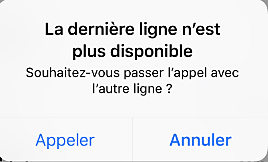
Voici le contenu, consultez la méthode qui vous convient le mieux.
C'est une méthode vraiment pratique pour corriger le problème de la dernière ligne n'est plus disponible iPhone, c'est pourquoi je l'ai mise en première position. Dans la Communauté Apple, certains utilisateurs ont dit qu'ils avaient résolu ce problème en effaçant les journaux d'appels.
Allez dans Application Téléphone > Récents > tapez sur Modifier > Effacer > tapez sur "Effacer tous les récents".

Vérifiez la version des mises à jour de l'iPhone pour vous assurer que votre iPhone est à jour, ces bugs pourraient être réparés dans le dernier iOS 15. Il est préférable de faire un essai.
Appuyez sur Télécharger et installer.
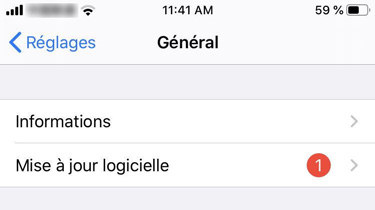
Le redémarrage de votre appareil peut résoudre de nombreux problèmes causés par des bugs dans la plupart des cas. Appuyez sur le bouton d'alimentation pendant quelques secondes jusqu'à ce que le curseur de mise hors tension apparaisse. Faites glisser le curseur et appuyez sur le bouton d'alimentation jusqu'à ce que le logo de la pomme apparaisse.
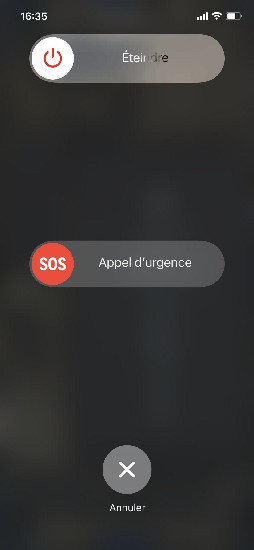
Certains utilisateurs de la communauté Apple ont déclaré avoir résolu ce problème en désactivant la fonction Trouver des contacts.
Allez dans Réglages > Contacts > Siri et Recherche > Désactiver la recherche de contacts dans d'autres applications.

Comment réinitialiser de force un iPhone sur différents modèles ? Suivez les étapes en fonction du modèle de votre iPhone.
Appuyez et maintenez enfoncé le bouton d'alimentation jusqu'à ce que le logo Apple apparaisse.

Parfois, la réinitialisation de vos paramètres réseau permet également de supprimer tout problème logiciel.
Allez dans Réglages> Général> Réinitialiser> Réinitialiser les paramètres réseau.

Si vous avez essayé les méthodes ci-dessus et qu'elles ne fonctionnent pas, ce n'est pas parce que ces méthodes ne fonctionnent pas, c'est parce que votre iPhone a des problèmes de système. Réparez votre iPhone via Tenorshare ReiBoot sans perte de données et essayez à nouveau les méthodes ci-dessus, la dernière ligne n'est plus disponible problème peut vraiment être supprimé.
Après avoir téléchargé ReiBoot avec succès, ouvrez-le et connectez votre appareil à votre PC ou Mac via un câble USB.

Si votre appareil peut se connecter à l'ordinateur, cliquez sur le bouton Commencer et appuyez sur " Réparation standard " pour lancer le processus de réparation. Si votre appareil ne parvient pas à se connecter à l'ordinateur, suivez les instructions du logiciel.

Téléchargez le firmware correspondant à votre version d'iOS.

Lancer la réparation standard

Réparation standard terminée

Nous y sommes, vous avez probablement mieux compris la raison pour laquelle la dernière ligne n'est plus disponible, qui est causée par des bogues dans la fonctionnalité de l'iPhone. Tenorshare ReiBoot est conçu pour réparer l'iPhone. Il permet d'entrer en mode de récupération en un seul clic, facile à utiliser.

Tenorshare ReiBoot -Résoudre les problèmes iOS
puis rédigez votre avis
Par Chloé Blanchet
2025-12-13 / Réparer iPhone